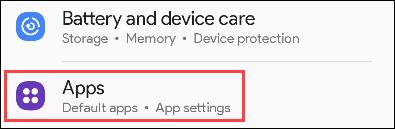Hur man kontrollerar iPad batteristatus snabbt och i detalj

Telefonen har ett inbyggt verktyg för att kontrollera batteriets hälsa, men iPad gör det inte.
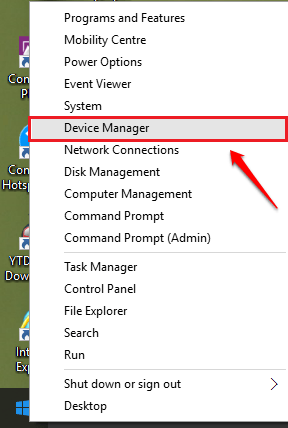
I vissa fall, när användare ansluter laddaren till en bärbar dator med Windows 10, stöter de på ett fel att batteriet inte laddas. I det här fallet kan användare åtgärda felet genom att justera programvaran eller byta ut ett nytt batteri. Om felet är allvarligare kan de ta enheten till ett reparationscenter för support.
Notera:
Innan du utför stegen nedan, försök att ta bort batteriet, sätt sedan i batteriet igen och anslut batteriladdaren för att kontrollera om felet fortfarande uppstår.
I vissa fall kan omstart av den bärbara datorn också åtgärda felet.
Om du har tillämpat lösningarna och felet fortfarande kvarstår, följ stegen nedan för att åtgärda felet:
Steg 1:
Högerklicka på Windows-ikonen i det nedre vänstra hörnet av skärmen för att öppna Power User Menu, hitta och välj sedan alternativet Enhetshanteraren.
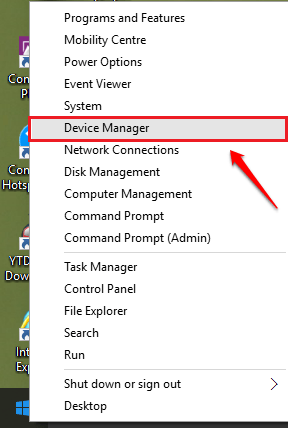
Steg 2:
För närvarande visas ett fönster med namnet Enhetshanteraren på skärmen. Här utökar du avsnittet som heter Batterier genom att klicka på pilikonen bredvid. Nästa steg är att högerklicka på Microsoft ACPI-kompatibelt kontrollmetodbatteri och välja Avinstallera .
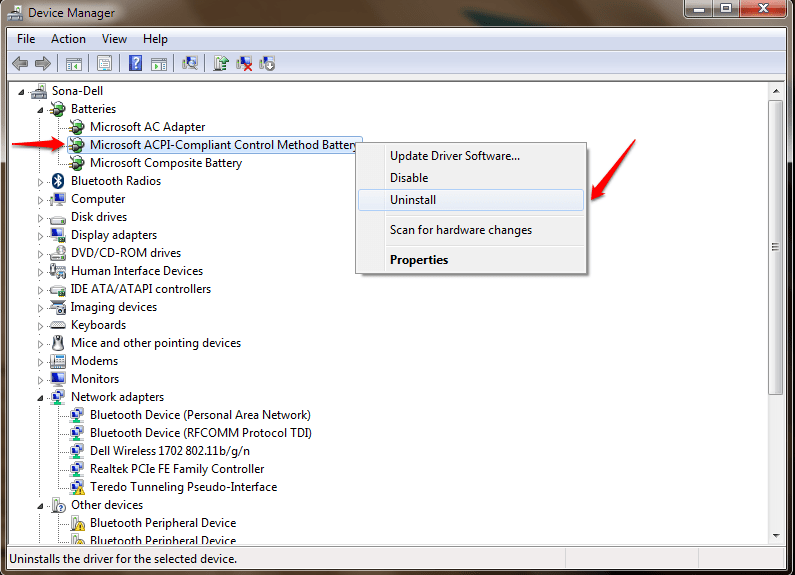
Steg 3:
Klicka sedan på fliken Action och klicka sedan på alternativet Sök efter maskinvaruändringar .
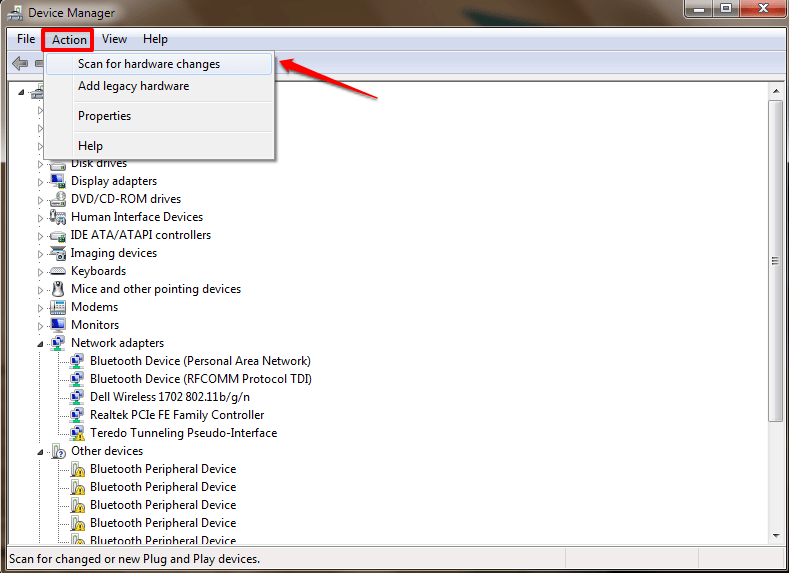
Steg 4:
Expandera nu avsnittet Batterier igen genom att klicka på pilikonen bredvid. Högerklicka på Microsoft ACPI-kompatibel kontrollmetodbatteri och välj Uppdatera drivrutinsprogramvara .
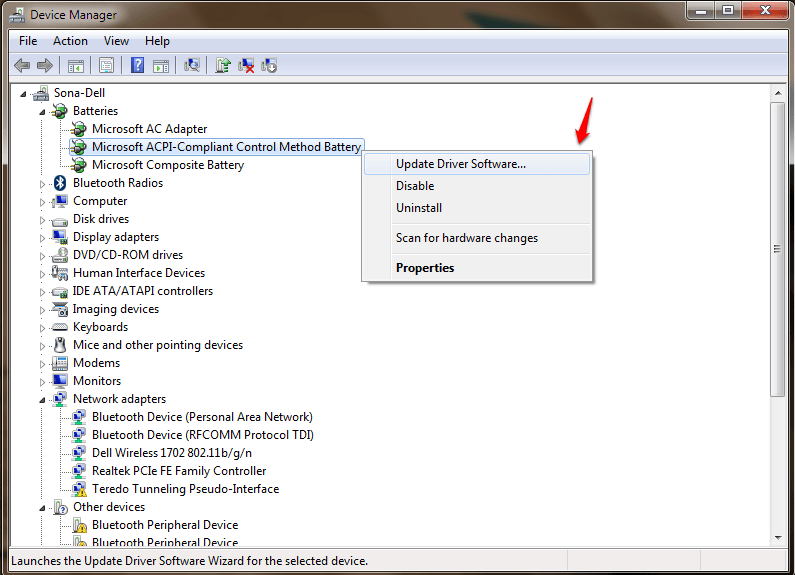
Steg 5:
Du kommer nu att bli ombedd att välja hur du söker efter drivrutiner för programvara. Om en drivrutin är tillgänglig kan du välja alternativet Bläddra på min dator efter drivrutinsprogramvara . Eller om du vill att Windows ska söka efter lämplig drivrutin, klicka på alternativet Sök automatiskt efter uppdaterad drivrutinsprogramvara .
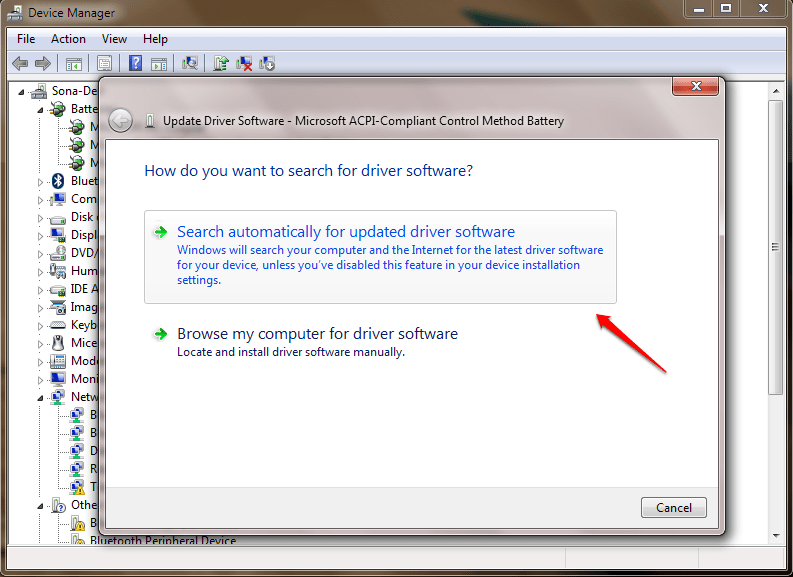
Starta slutligen om datorn för att tillämpa ändringarna.
Utöver ovanstående metoder kan du prova att stänga av enheten, sedan ta bort batteriet och vänta cirka 1 minut, sätt sedan i batteriet igen och kontrollera om felet fortfarande existerar.
Se några fler artiklar nedan:
Lycka till!
Telefonen har ett inbyggt verktyg för att kontrollera batteriets hälsa, men iPad gör det inte.
Batteritiden är en av de faktorer som spelar en extremt viktig roll för användarupplevelsen på smartphones.
Att visa batteriprocent i realtid är en av de små funktionerna men spelar en extremt viktig roll.
I vissa fall, när användare ansluter laddaren till en bärbar dator med Windows 10, stöter de på ett fel att batteriet inte laddas. I det här fallet kan användare åtgärda felet genom att justera programvaran eller byta ut ett nytt batteri. Om felet är allvarligare kan de ta enheten till ett reparationscenter för support.
Det här avsnittet förklarar hur du ställer in en skrivare över ett LAN, inklusive inställning av skrivarnamn, TCP/IP, DNS-server och proxyserver som krävs för nätverksanslutning.
Amazon Fire-surfplattor - tidigare kända som Kindle Fire-surfplattor - fungerar fundamentalt annorlunda än Kindle e-läsare. Men när det kommer till att läsa e-böcker i allmänhet kan båda dessa enheter möta användarnas behov väl.
Du har en CPU-kylare, en överklockningsbar processor eller komponent, och du vet hur du kommer åt BIOS, så följ instruktionerna för CPU-överklockning nedan!
Det finns många saker att tänka på när man köper ett Bluetooth-headset: Pris, ljudkvalitet, komfort etc. Men det kanske största problemet är batteritiden.
Quantrimang kommer att presentera några USB-C-laddare som kan användas med iPhones, särskilt nya iPhone-modeller.
Vilken är den bästa datorn för studenter? En bra dator beror mycket på varje persons behov. Nedan är de bästa datorerna med olika priser och användningsområden.
Olika standarder - inklusive 802.11b, 802.11g och 802.11n - för både den trådlösa adaptern och åtkomstpunkten kommer att påverka den maximala räckvidden. Men att lösa vissa problem kan förbättra räckvidden för vilken trådlös router som helst.
Att lägga till en skrivare i Windows 10 är enkelt, även om processen för trådbundna enheter kommer att skilja sig från trådlösa enheter.
Webbkameror kan bli ett verktyg för hackare att olagligt komma in på din dator och stjäla personlig information som sociala nätverkskonton.
Datorproblem orsakar ofta obehag. Men ett av de mest irriterande problemen är musen. Utan det är det jobbigt att navigera i systemet.